Formularios personalizados de Outlook,
la forma de guardarlos e instalarlos en otros equipos o segundas instalaciones.
1. Accedemos a la fiche Archivo – Opciones – Avanzado: Programadores – Formularios personalizados
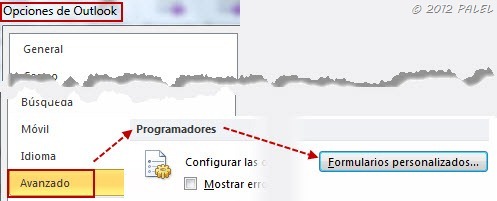
2. Pulsamos en Administrar formularios
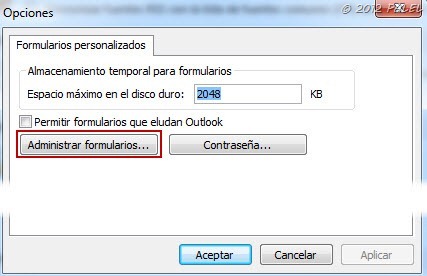
3. Seleccionamos el formulario y pulsamos Guardar como…
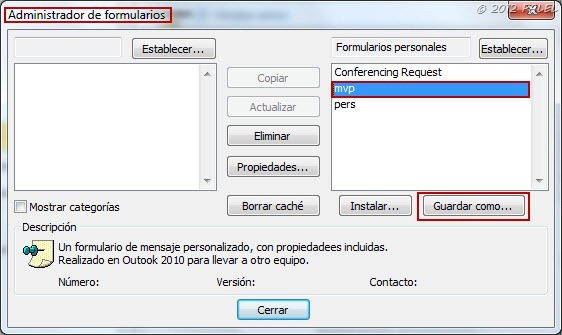
4. Seleccionamos la carpeta, le damos un nombre identificativo a nuestro formulario y pulsamos Guardar. El formulario se guarda como tipo Mensaje de formulario con la extensión FDM. Realizar el proceso de Guardar como… para todos los formularios que queramos guardar.
Aunque no vayamos a instalarlos en otros equipos, es recomendable realizar la opción de guardar los formularios personalizados y tener una copia en un medio externo, junto a otras copias de seguridad, para evitar pérdidas de datos.

5. En el otro equipo u otra instalación (formateo, segundos sistemas, sistemas virtuales), accedemos a la ficha Archivo – Opciones – Avanzado: Programadores – Formularios personalizados – Administrar formularios y pulsamos en Instalar…
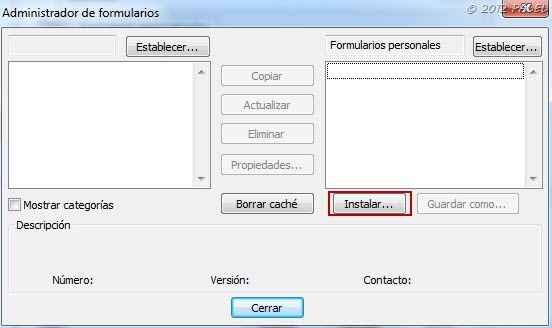
6. Localizamos la carpeta donde hemos colocado el formulario guardado del otro equipo, lo seleccionamos y pulsamos Abrir (o doble clic sobre él). Tenemos que desplegar el tipo de archivos para seleccionar el tipo Mensaje de formulario (*.fdm) porque el valor por defecto del tipo es Archivos de configuración de formulario (*.CFG)
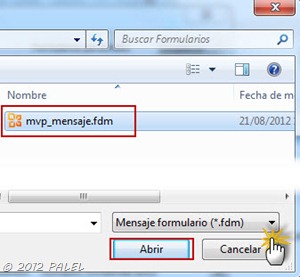 |
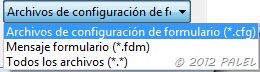 |
7. Nos muestra una ventana con las propiedades del formulario. Pulsamos Aceptar.
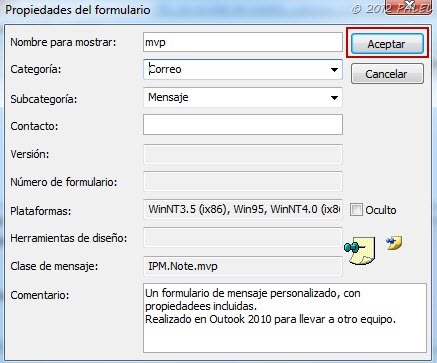
8. Ya tenemos el formulario instalado y podemos utilizarlo. Realizar el proceso de Instalar con todos los formularios que tengamos guardados. Cerramos.
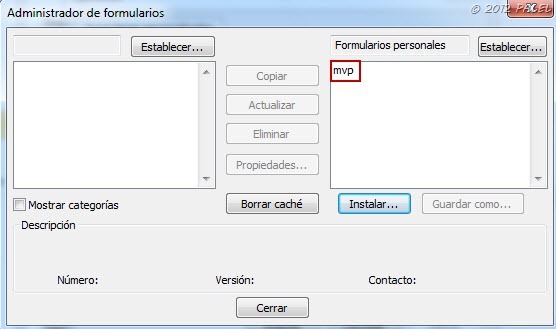
9. Desde Elegir formulario: Ficha Inicio – Grupo Nuevo – Nuevos elementos
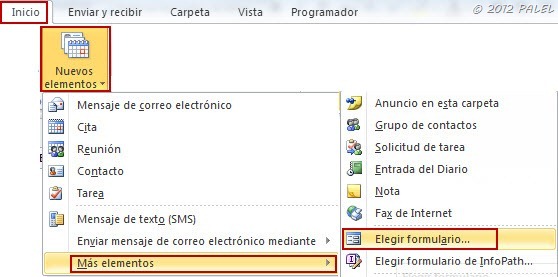
10. Buscar en: Biblioteca de formularios personales – Podemos seleccionar el formularios o formularios personalizados instalados.
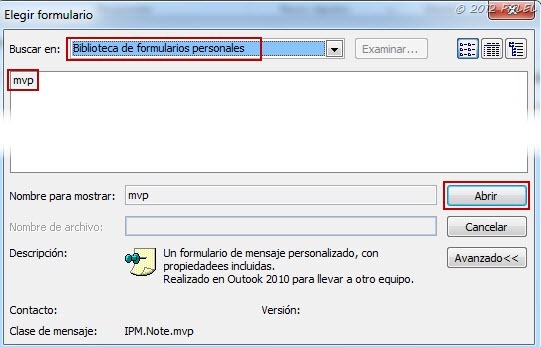
Existe un vídeo realizado sobre este artículo, para verlo pulsa en la siguiente imagen:
Palel














